首先配置launch.json文件,然后在VSCode中设置断点并启动调试。通过program指定入口文件,env设置环境变量,使用attach模式附加到运行中的Node进程,结合控制台和变量面板可高效排查问题。
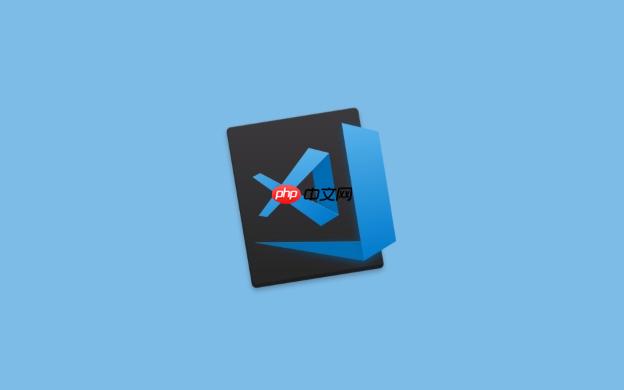
调试Node.js应用时,VSCode提供了强大且直观的工具支持。你不需要依赖外部调试器,只需正确配置启动参数,就能在编辑器中设置断点、查看变量、单步执行代码。关键在于理解launch.json配置和Node.js调试模式的工作机制。
确保你的开发环境中已安装:
确认Node.js可用:在终端运行node --version,如果返回版本号说明环境正常。
VSCode通过.vscode/launch.json定义调试行为。在项目根目录下创建该文件,内容如下:
{
"version": "0.2.0",
"configurations": [
{
"type": "node",
"request": "launch",
"name": "调试Node.js应用",
"program": "${workspaceFolder}/app.js",
"outFiles": [
"${workspaceFolder}/**/*.js"
],
"skipFiles": [
"<node_internals>/**"
],
"env": {
"NODE_ENV": "development"
}
}
]
}
说明:
点击VSCode左侧调试图标,选择“调试Node.js应用”,然后按F5启动。
常用功能包括:
若使用Express等框架,断点仍能正常触发,便于检查请求处理逻辑。
适用于无法直接启动的应用(如npm scripts启动的服务)。
修改package.json脚本:
<code>"scripts": {
"dev": "node --inspect-brk app.js"
}
运行npm run dev,Node会暂停并等待调试器连接。
在VSCode中使用以下配置附加:
{
"type": "node",
"request": "attach",
"name": "附加到Node进程",
"port": 9229,
"restart": true
}
启动该配置后,即可连接到正在运行的进程进行调试。
基本上就这些。合理配置launch.json,结合断点与控制台,大部分运行时问题都能快速定位。调试并不复杂,但容易忽略细节比如入口文件路径或inspect参数。
以上就是VSCode调试:Node.js应用调试指南的详细内容,更多请关注php中文网其它相关文章!

每个人都需要一台速度更快、更稳定的 PC。随着时间的推移,垃圾文件、旧注册表数据和不必要的后台进程会占用资源并降低性能。幸运的是,许多工具可以让 Windows 保持平稳运行。




Copyright 2014-2025 https://www.php.cn/ All Rights Reserved | php.cn | 湘ICP备2023035733号